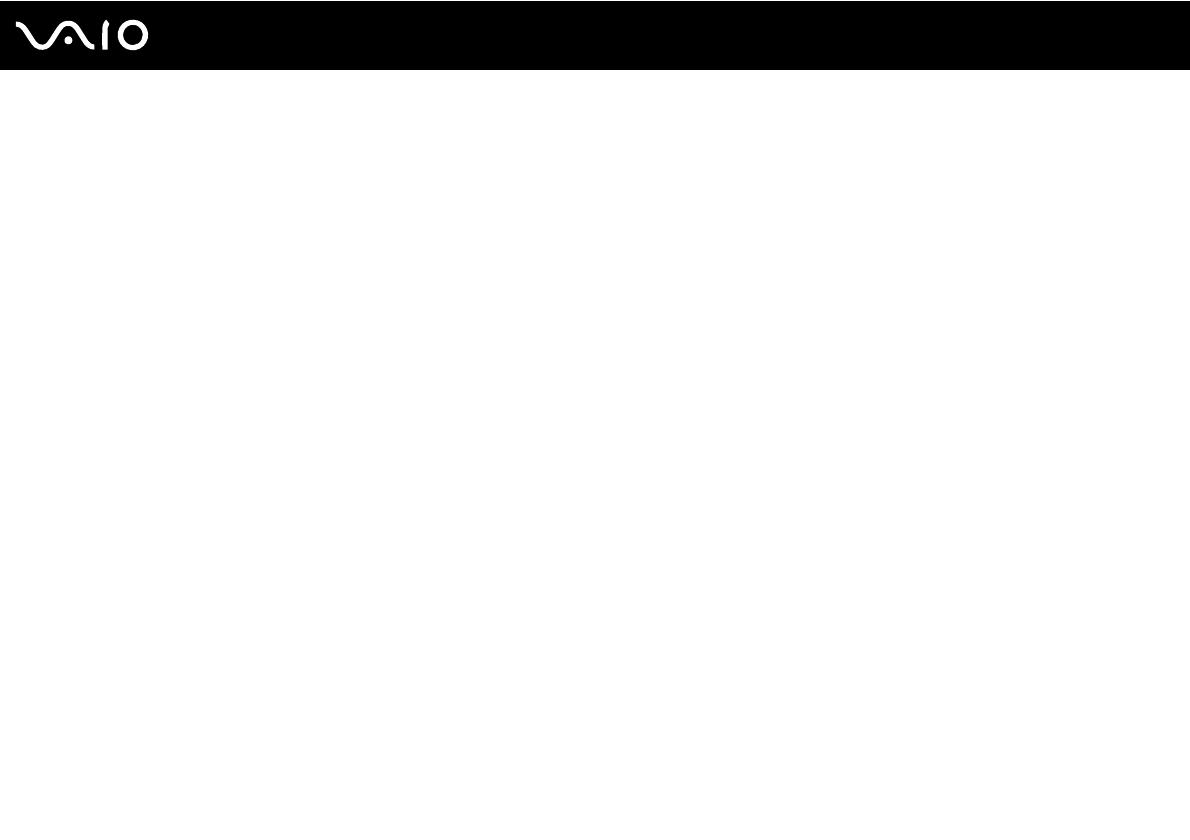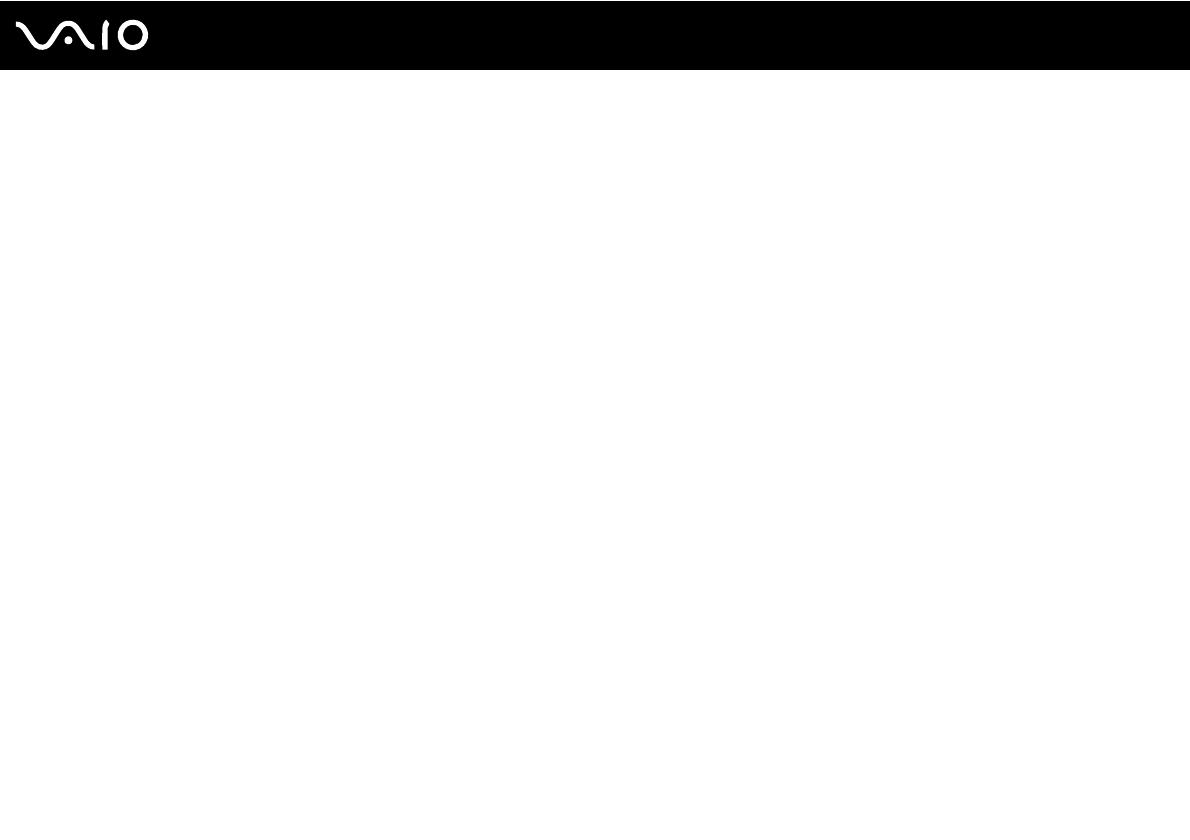
4
nN
Меры предосторожности ............................................................................................................................................109
Работа с ЖК-дисплеем .........................................................................................................................................110
Использование источника питания......................................................................................................................111
Работа с компьютером ..........................................................................................................................................112
Работа со встроенной камерой MOTION EYE ....................................................................................................115
Работа с гибкими дисками ....................................................................................................................................116
Работа с дисками...................................................................................................................................................117
Использование аккумулятора ..............................................................................................................................118
Использование наушников ...................................................................................................................................120
Работа с картой памяти Memory Stick .................................................................................................................121
Работа с жестким диском .....................................................................................................................................122
Работа с адаптером дисплея/локальной сети ....................................................................................................123
Модернизация компьютера ..................................................................................................................................125
Устранение неполадок ................................................................................................................................................126
Компьютер ..............................................................................................................................................................127
Безопасность системы ..........................................................................................................................................136
Аккумулятор...........................................................................................................................................................137
Встроенная камера MOTION EYE ........................................................................................................................139
Работа в сети .........................................................................................................................................................142
Технология Bluetooth .............................................................................................................................................147
GPS .........................................................................................................................................................................151
Дисплей...................................................................................................................................................................152
Печать .....................................................................................................................................................................155
Микрофон ...............................................................................................................................................................156